Kurzer Guide zur Verwendung von Wondercraft
Erfahren Sie, wie Sie Wondercraft.ai nutzen können, um einen neuen Track zu erstellen. Schritt-für-Schritt-Anleitung für Anfänger.
In diesem Leitfaden lernen wir, wie man Wondercraft verwendet, um eine 20-sekündige Radiowerbung für eine E-Commerce-Beratung zu erstellen.
Zuerst besuchen wir die Website Wondercraft.ai und melden uns an. Danach klicken wir auf "Create a New Track". Im neuen Fenster geben wir den vorbereiteten Prompt ein und wählen die Sprache Deutsch aus.
Anschließend wählen wir eine männliche Stimme und passende Musik aus. Nach einigen Anpassungen können wir eine Vorschau generieren und den finalen Track produzieren und herunterladen.
Los geht's
Hier ist der kurze Guide zur Verwendung von Wondercraft: Geht auf die Seite Wondercraft.ai. Auf der Homepage müsst ihr euch entweder neu anmelden oder, wenn ihr schon angemeldet seid, seht ihr ein Menü, das euch erlaubt, "Create a New Track" anzuklicken. Wenn ihr das Menü noch nicht seht, müsst ihr euch anmelden. Es erscheint dann irgendwo. Klickt euch durch. Ich kann nicht auf alle Eventualitäten eingehen.
Create a New Track, da fängt die Geschichte an.
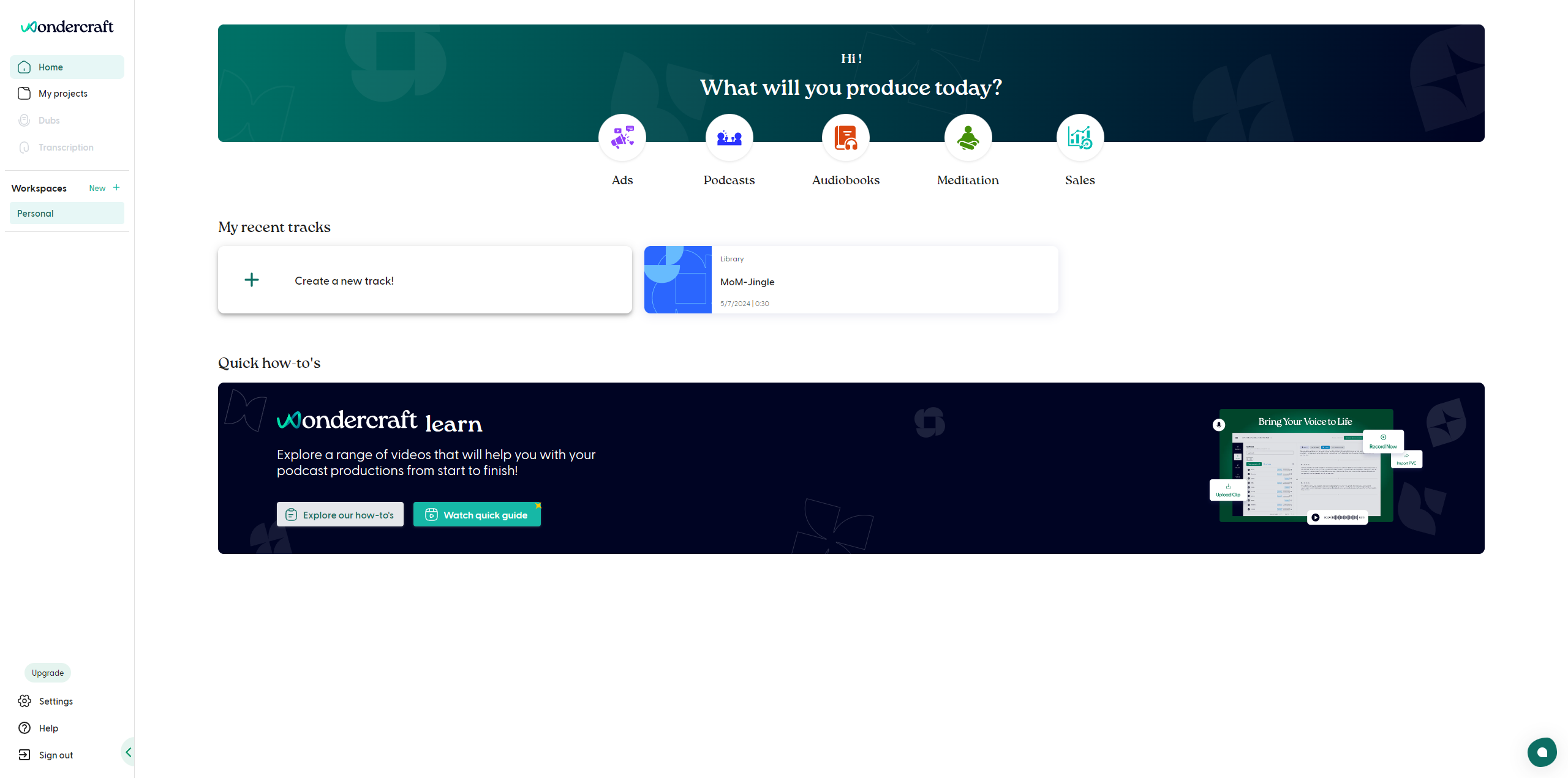
Ein Fenster öffnet sich, in dem ihr oben links Content seht. Ihr müsst nun hier einen Prompt eingeben.
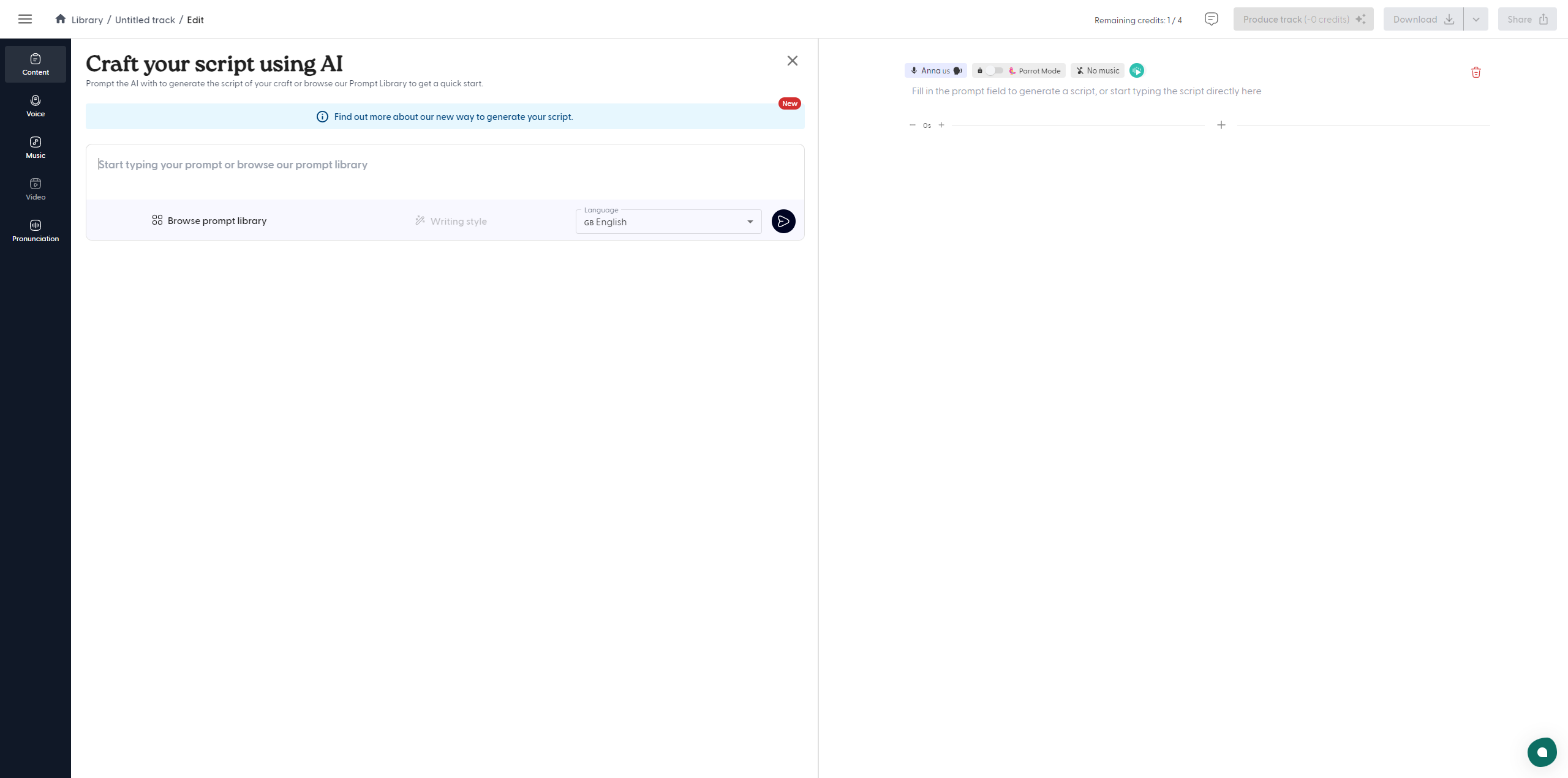
Ich habe schon einmal vorbereitet:
Erstelle einen Text für eine 20-sekündige Radiowerbung für eine E-Commerce-Beratung aus Berlin. Online findet man sie unter der Webadresse. Ich gebe hier keine URL ein, weil das Tool sonst versucht, die Website zu scrollen. Texte sollen werblich, aber auch freundlich und witzig sein.
Do, das haben wir schon mal.
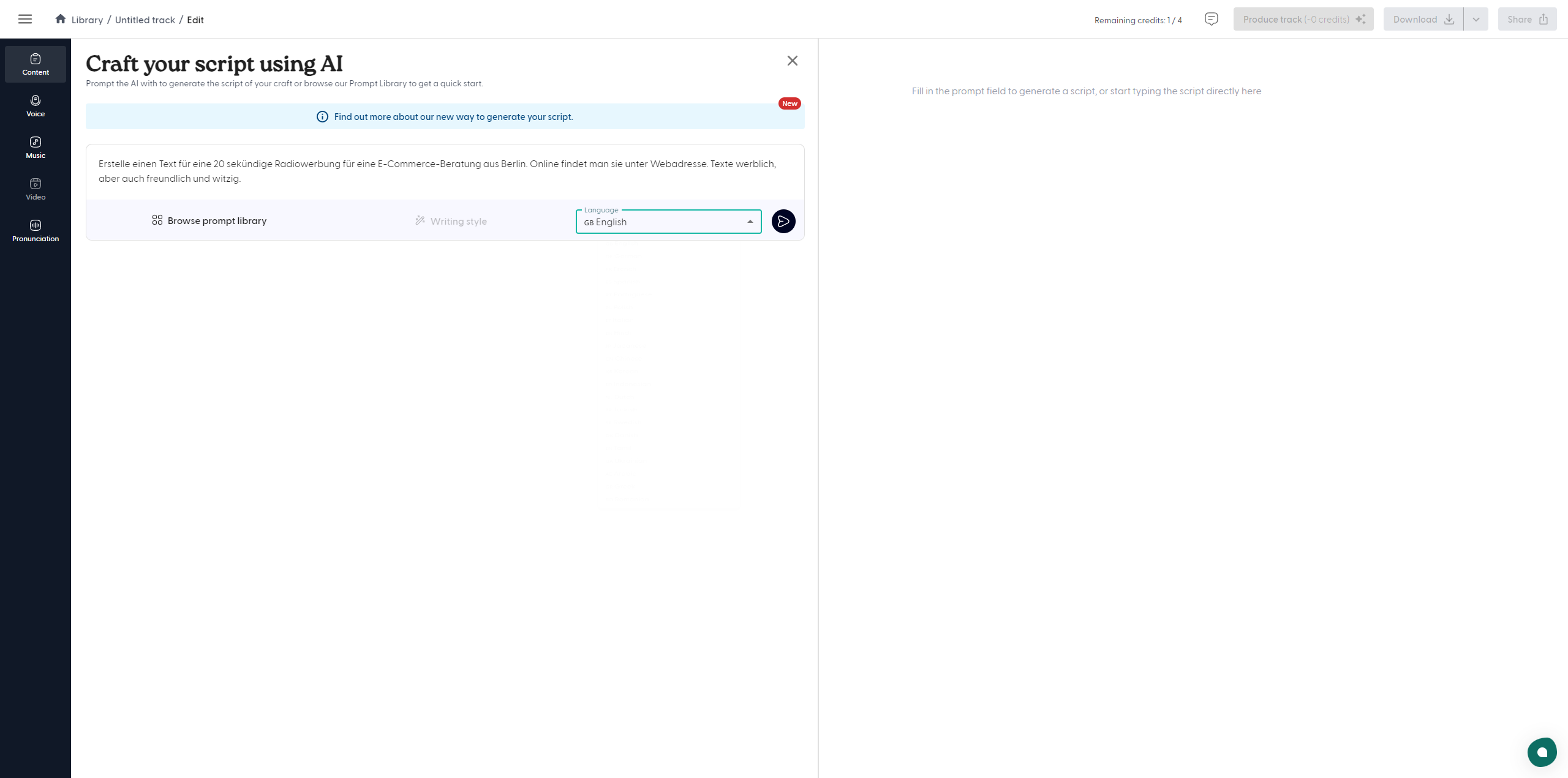
Das Prompting beginnt und wir akzeptieren jetzt die erste Idee. Bei mir ist es:
Suchen Sie E-Commerce-Beratung mit Berliner Charme? Besuchen Sie uns online unter Webadresse. Tragen Sie sich dort ein. Wir bringen Ihr Online-Geschäft auf das nächste Level. Schnell, kompetent, mit der richtigen Portion Berliner Schnauze. Webadresse, Ihr neuer E-Commerce-Buddy.
Lassen ich jetzt so.
Ihr könnt den Text aber in dem Feld auf der rechten Seite jederzeit anpassen.
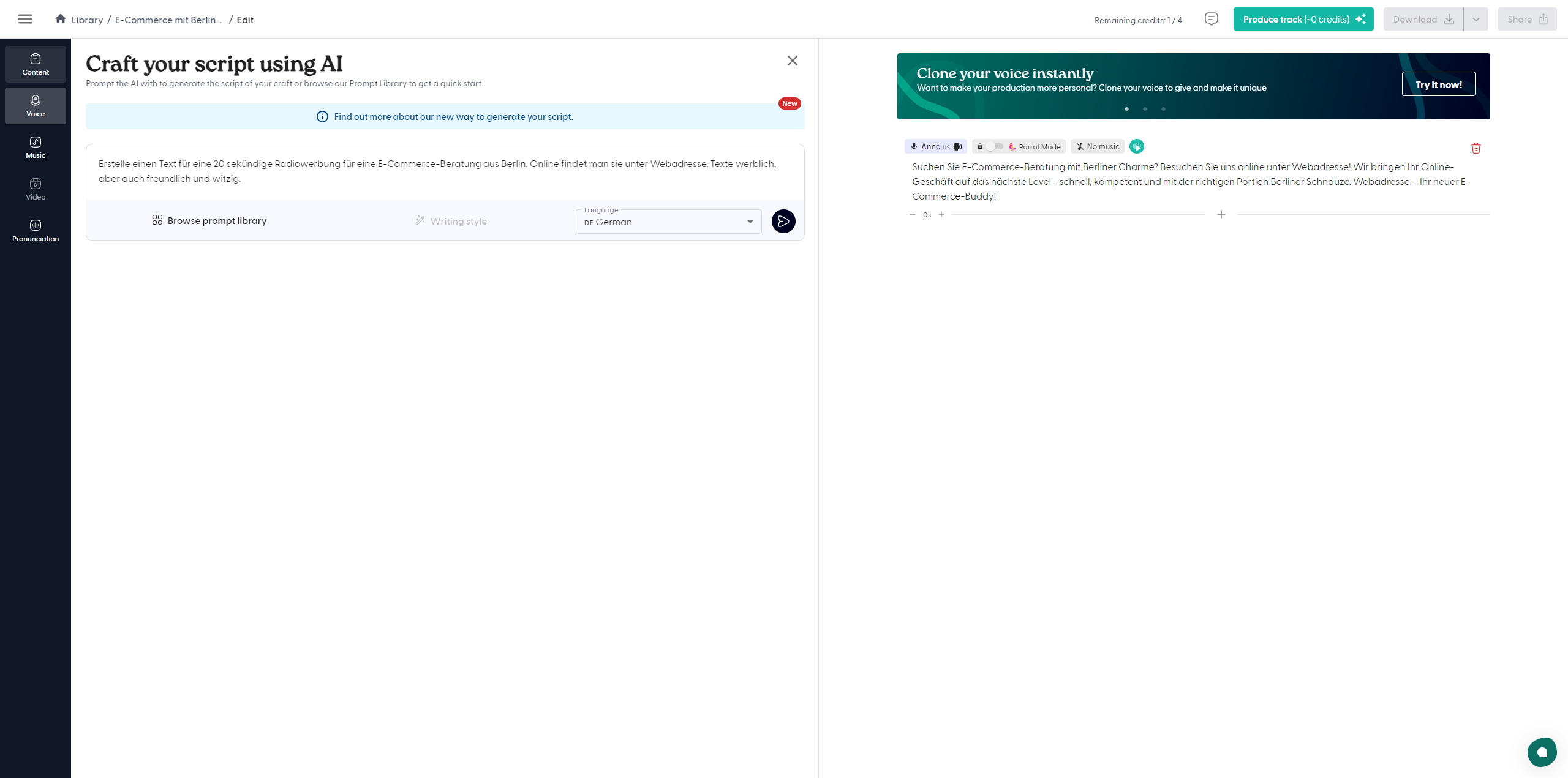
Gehen Sie hier auf Filter und klicken Sie auf Deutsch.
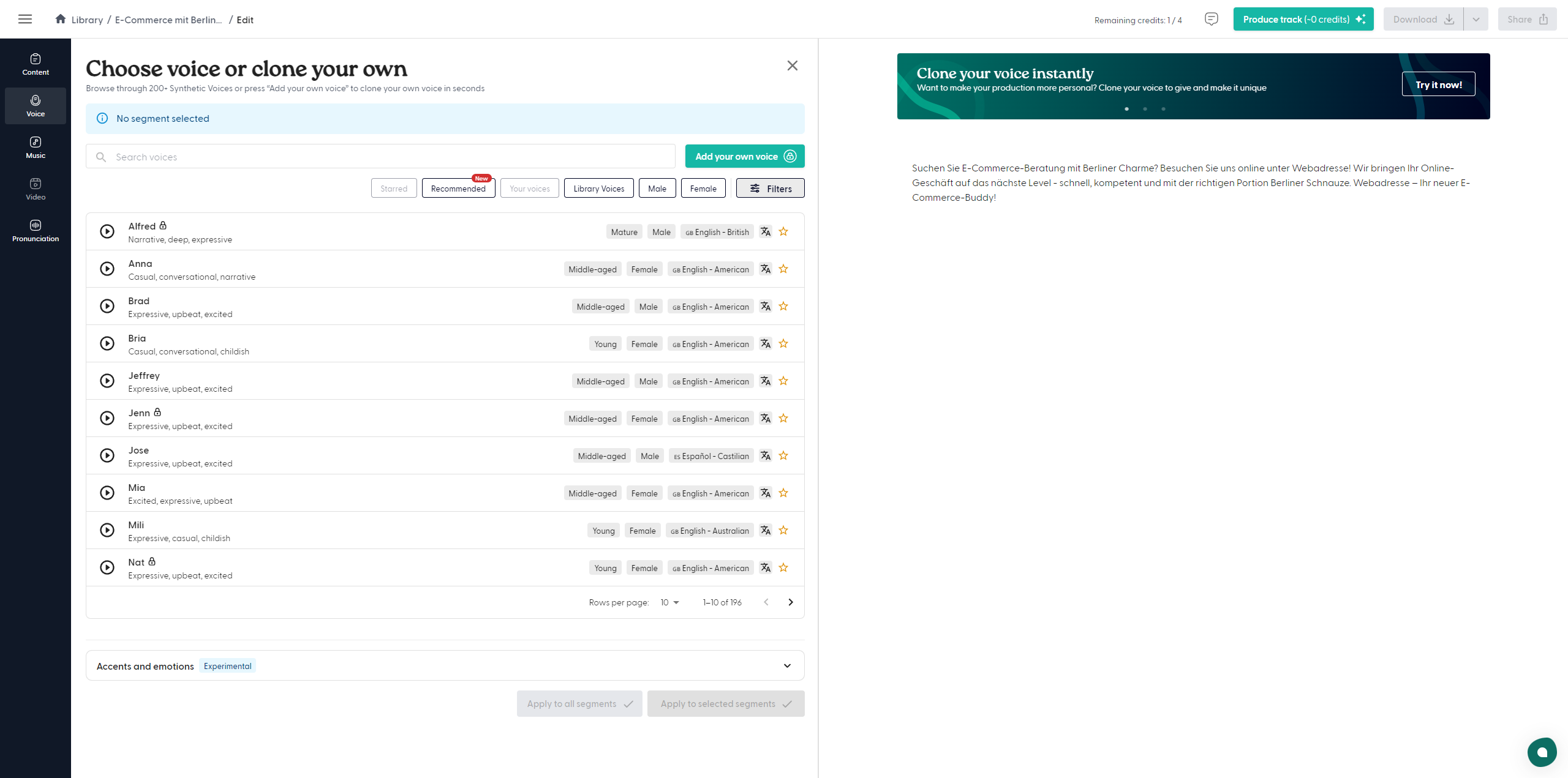
Die Filter öffnen sich rechts:
Wir stellen fest, dass es nur männliche deutsche Stimmen gibt.
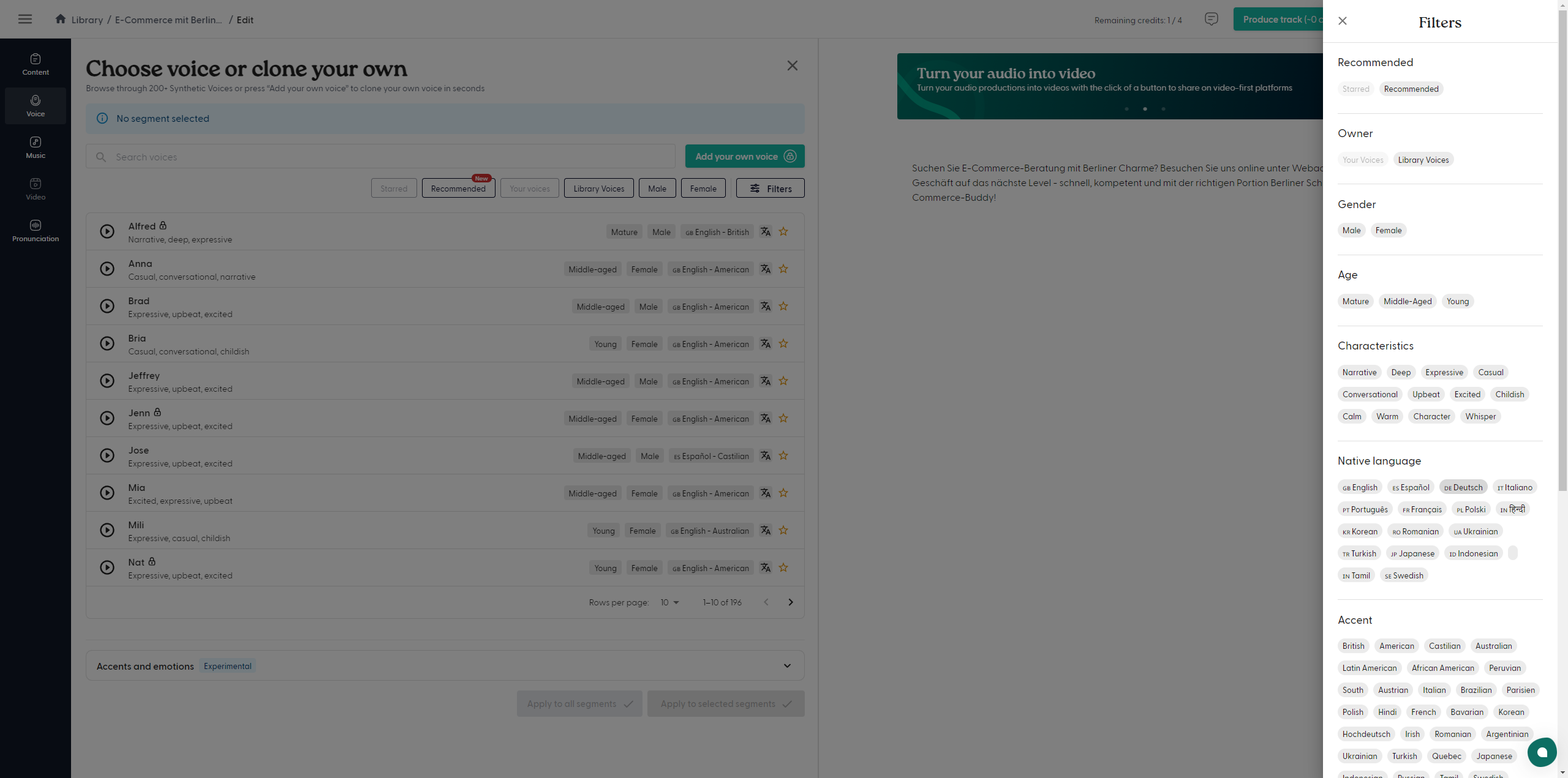
Bei den jetzt erscheinenden Stimmen ist mir aufgefallen, dass nicht alle, die man hier anklickt, tatsächlich Ton haben. Warum auch immer...
Wählt eine mit Ton aus!
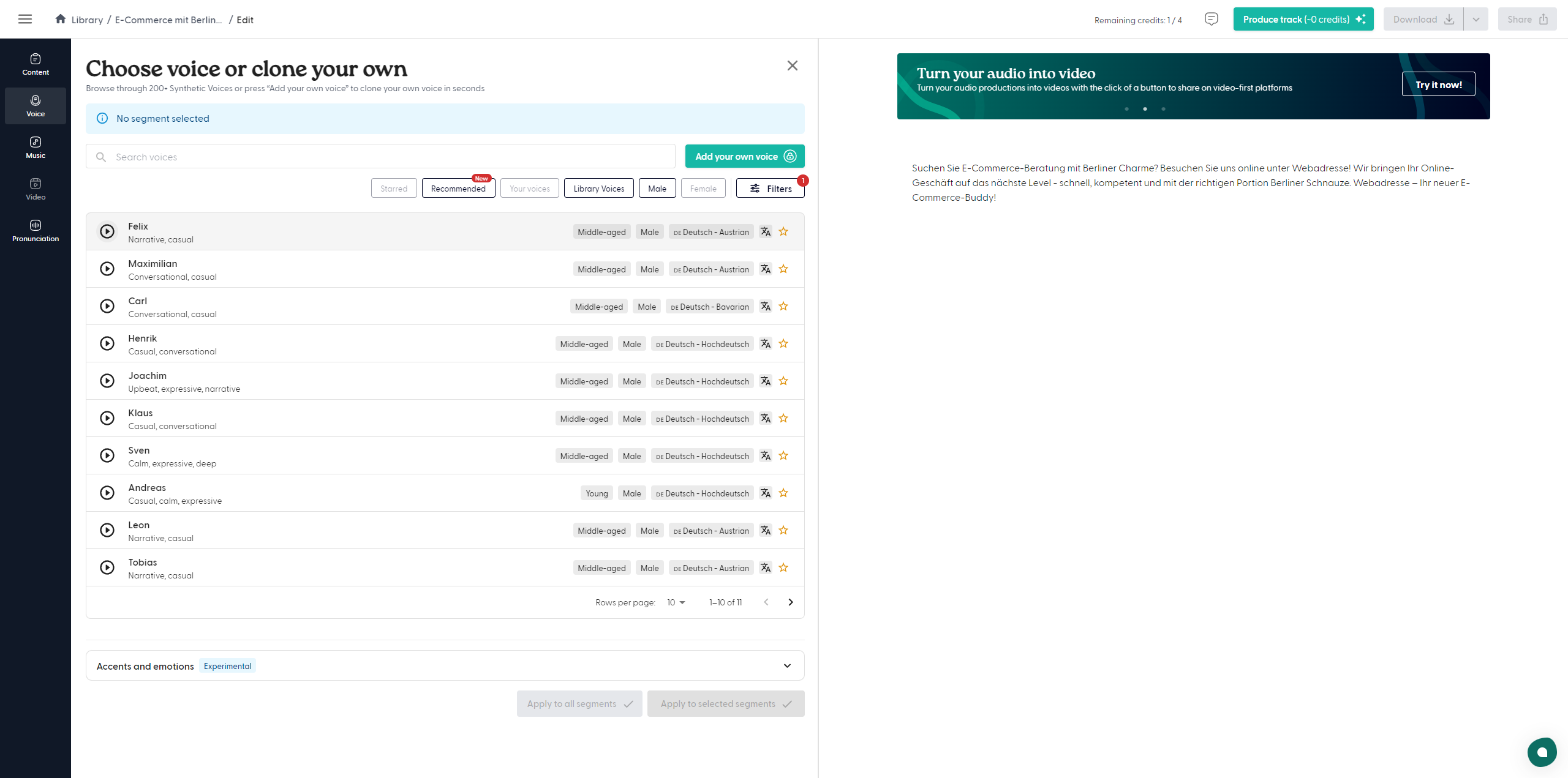
Ich wähle mal Klaus aus. Dazu macht man einfach einen Doppelklick auf Klaus, und dann seht Ihr "Apply to All Segments".
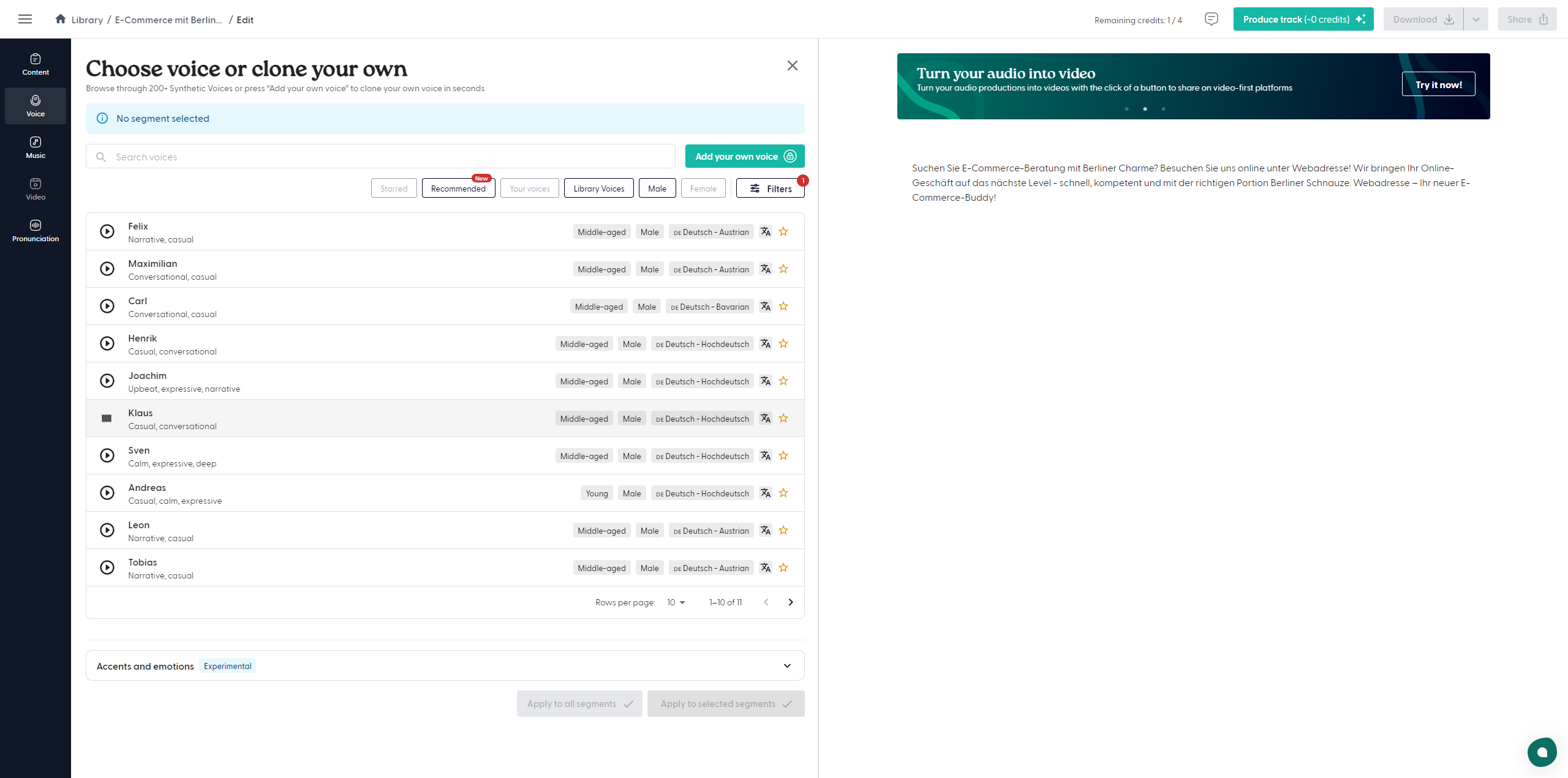
Aus irgendwelchen Gründen
Warum das jetzt hier nicht passiert, ist eine spannende Frage.
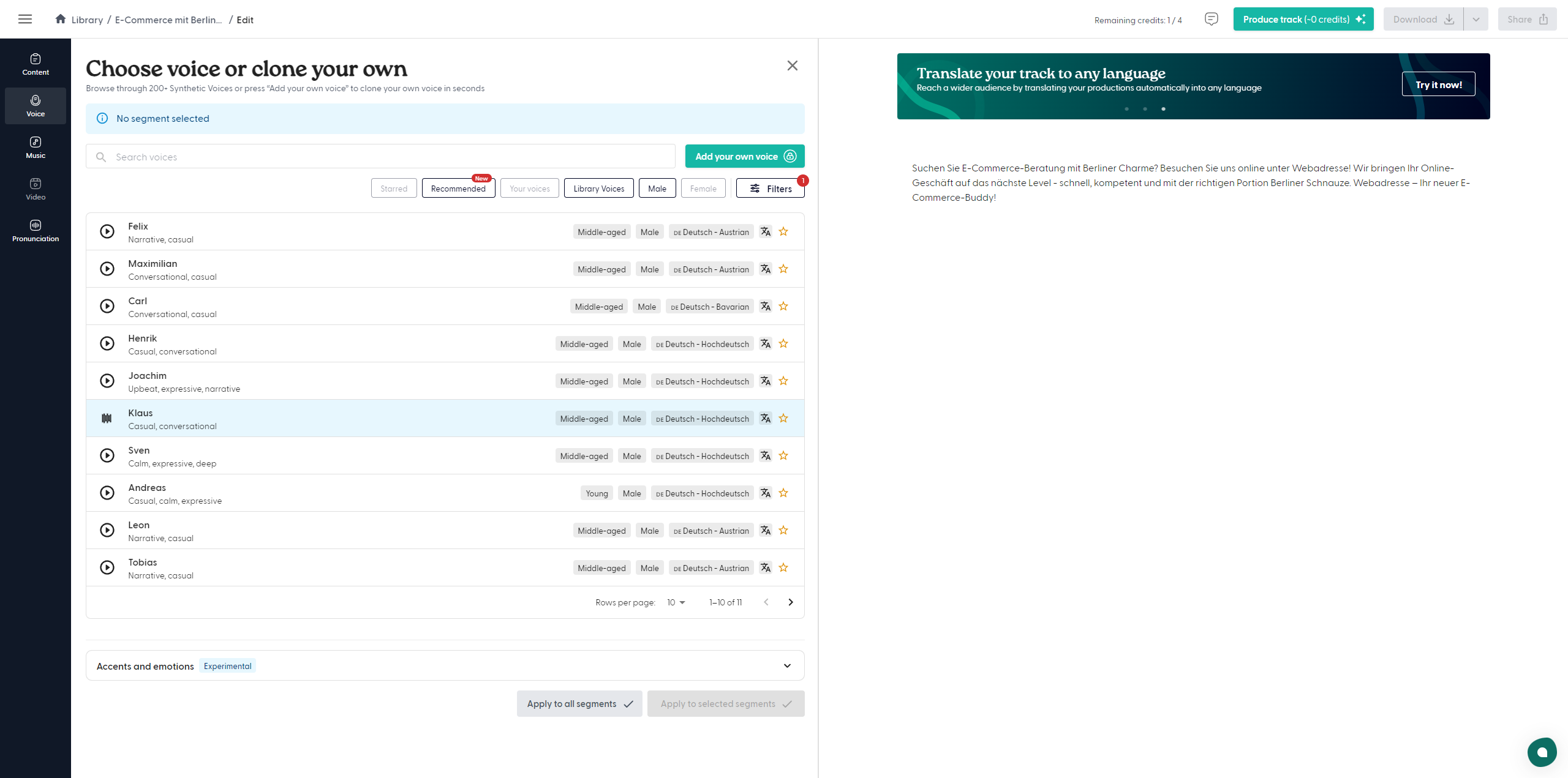
Wenn es geklappt hat, dann klickt ihr auf der linken Seite weiter unten auf...:
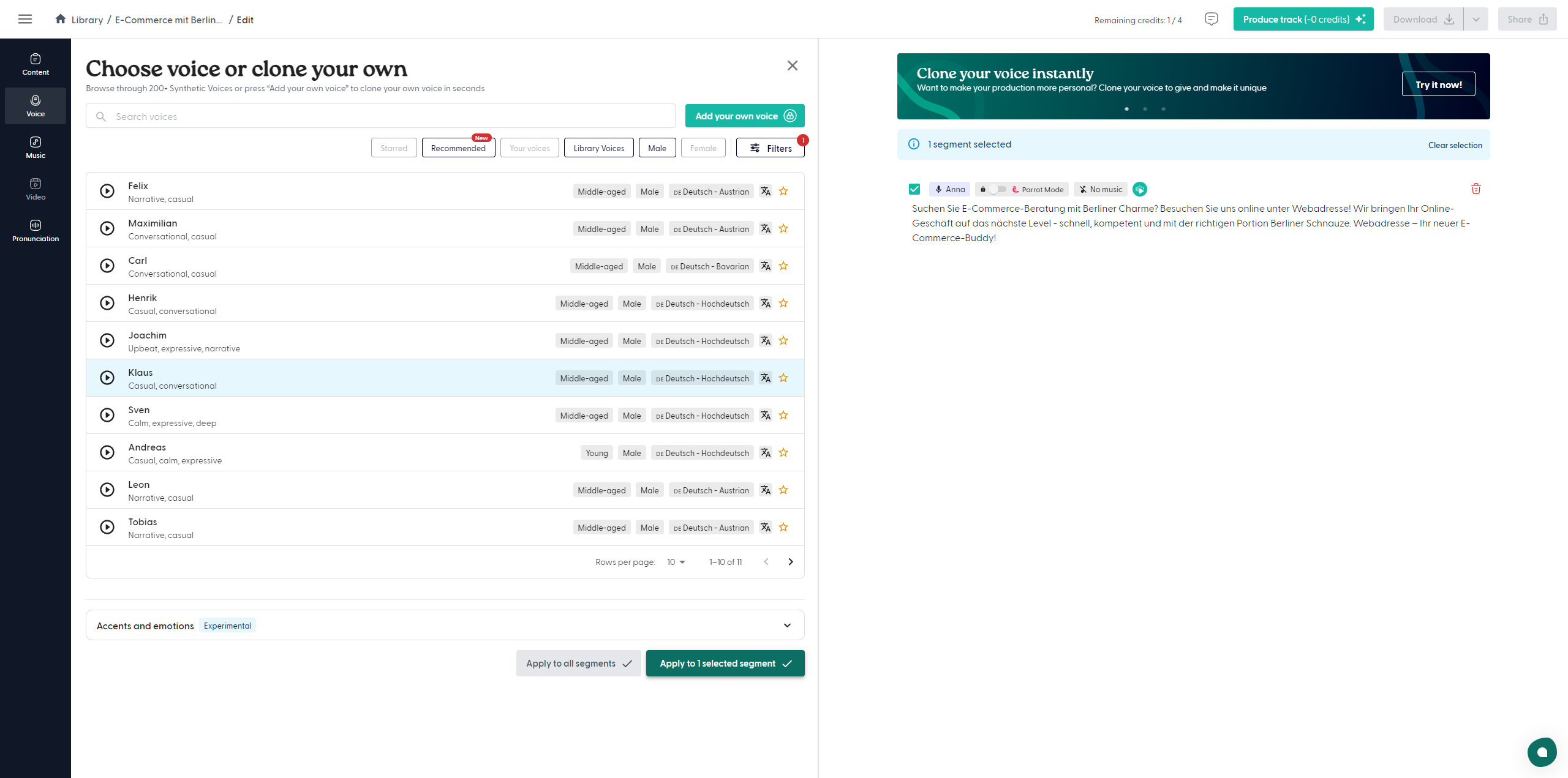
Nun geht ihr links auf Music:
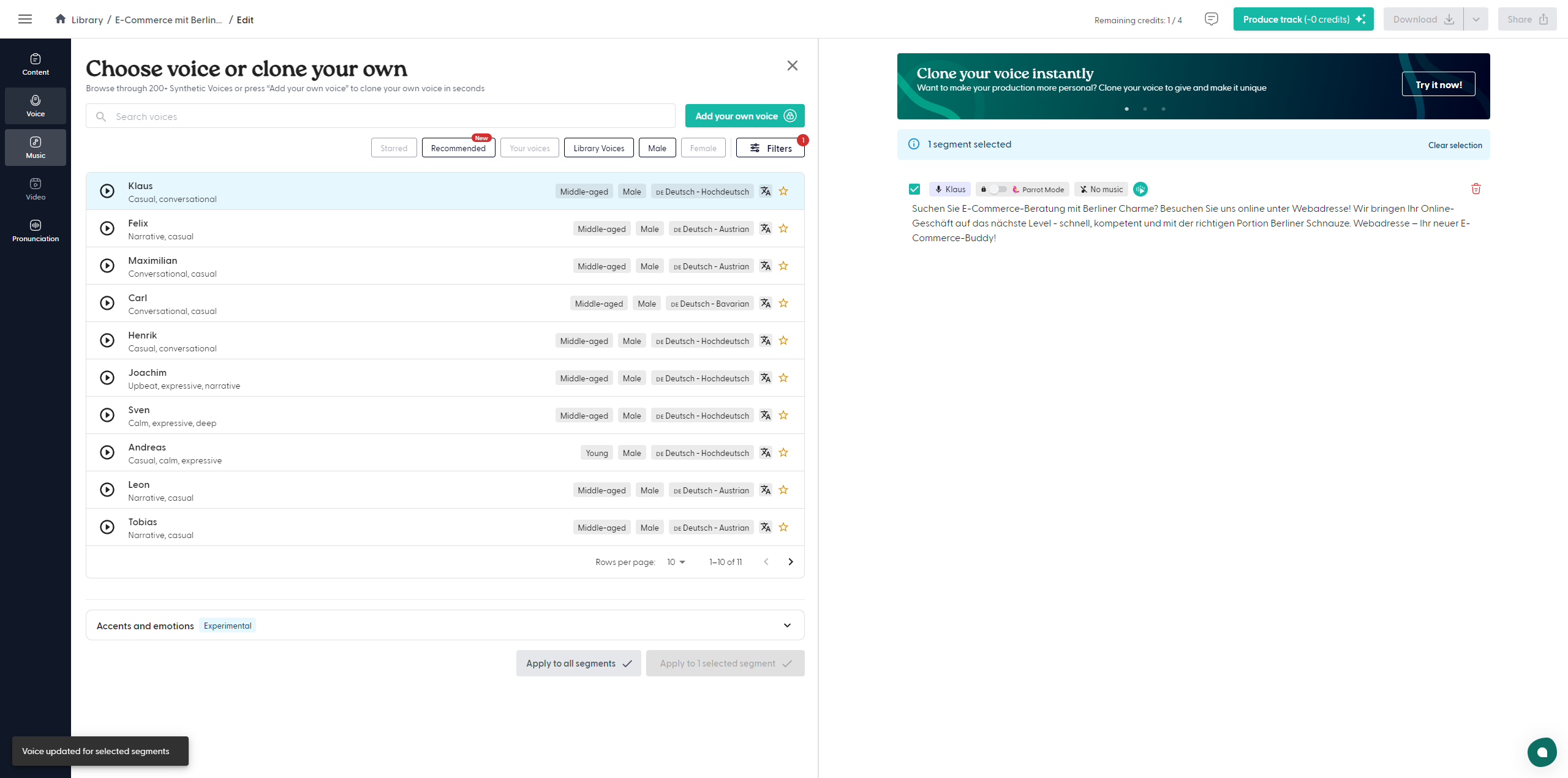
Ich wähle mal "Ads" aus und eine Musik, die mir gefällt und passt:
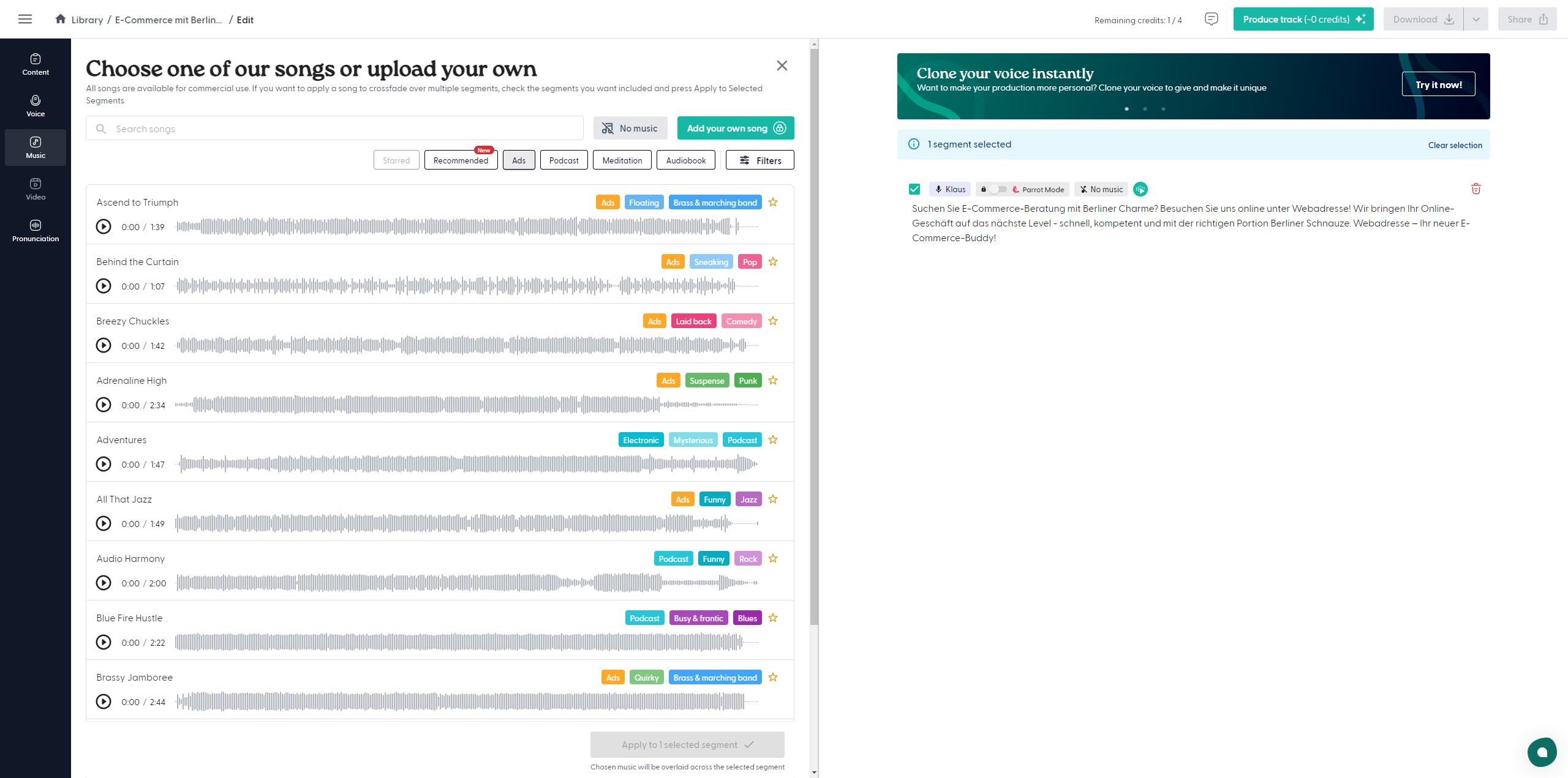
Die Musik soll drei Sekunden vor dem Text starten und eine Sekunde danach aufhören:
Das Intro ziehe ich auf fast 100, und im Hintergrund möchte ich 30 als Lautstärke.
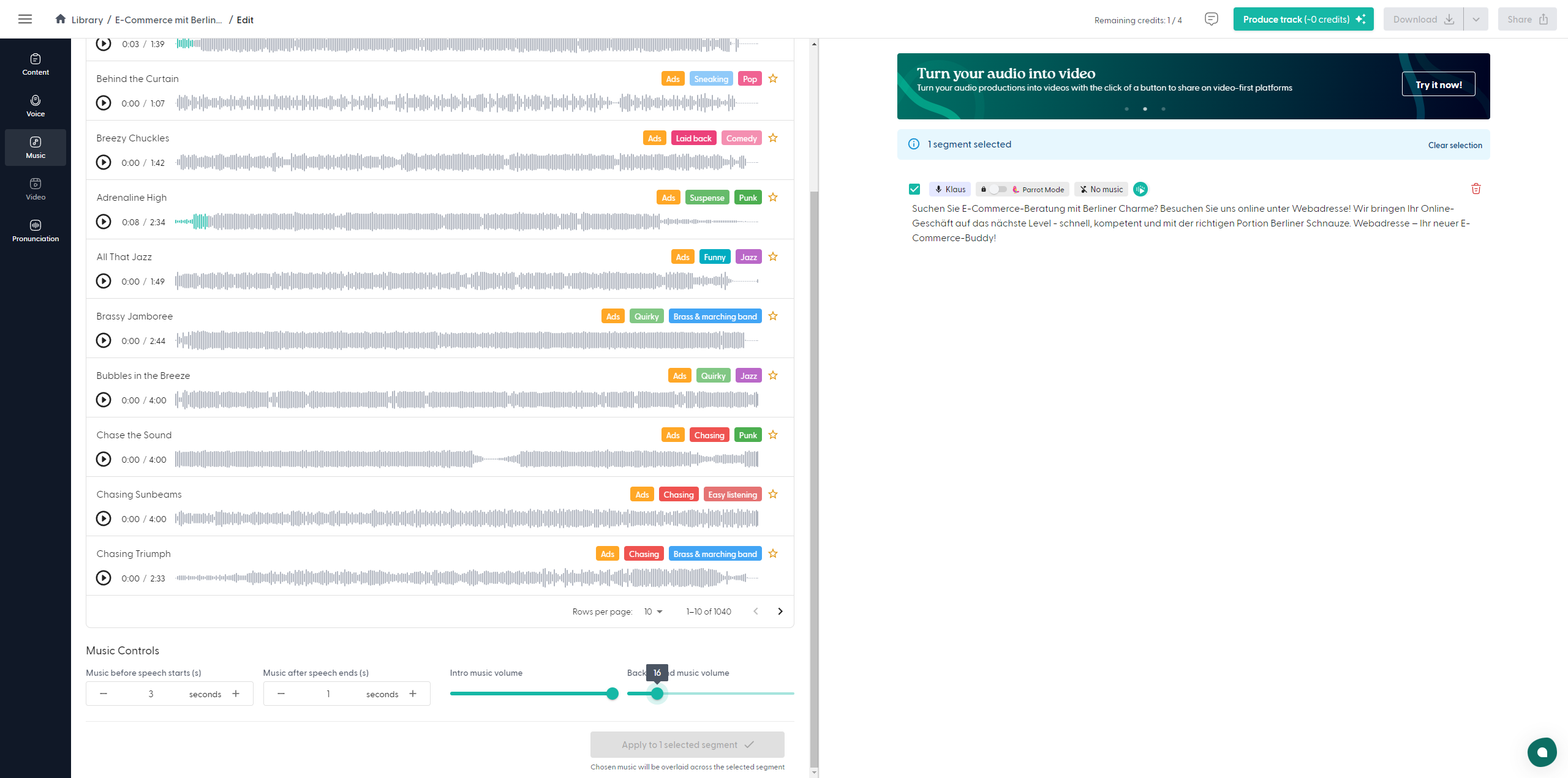
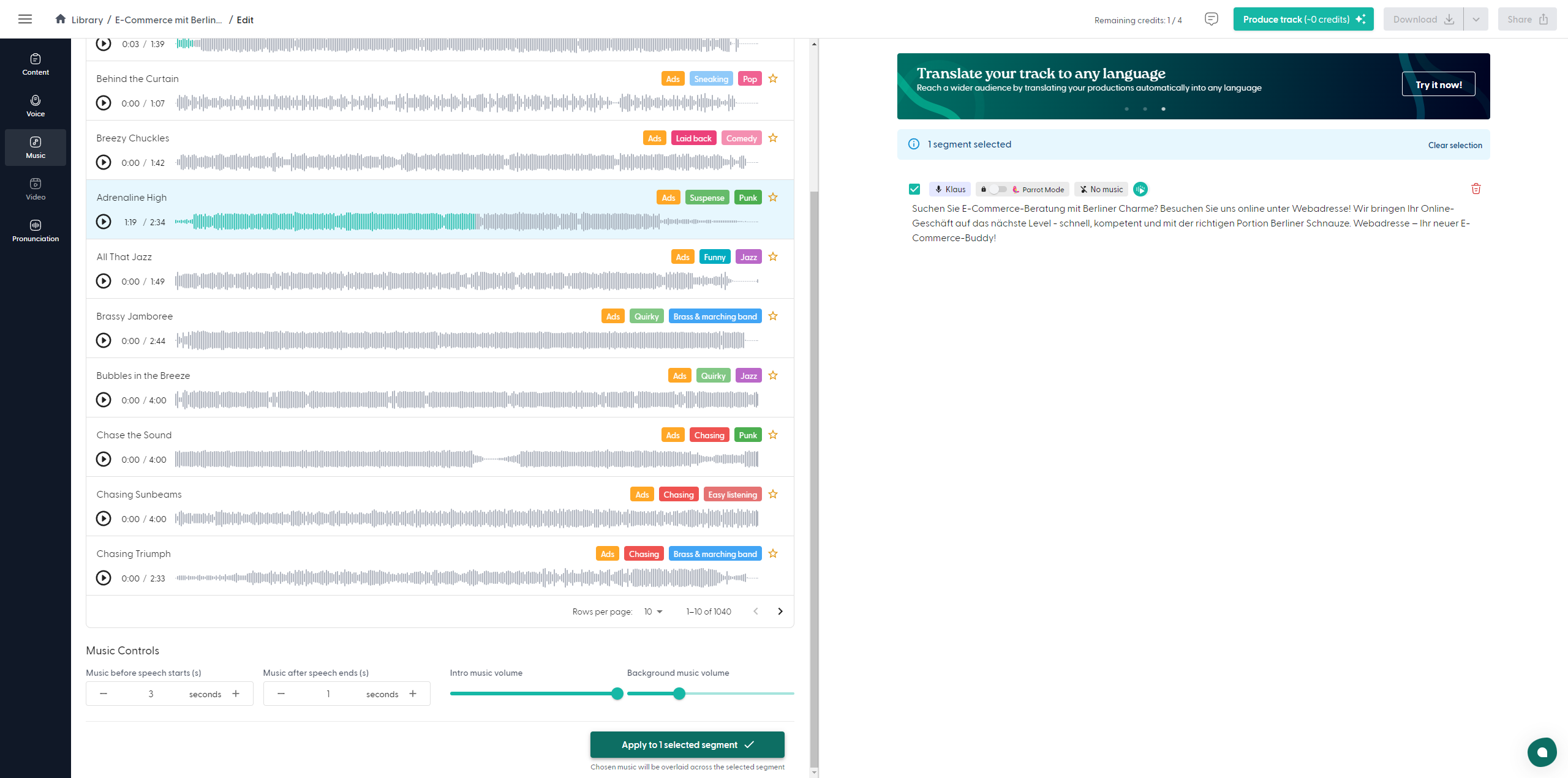
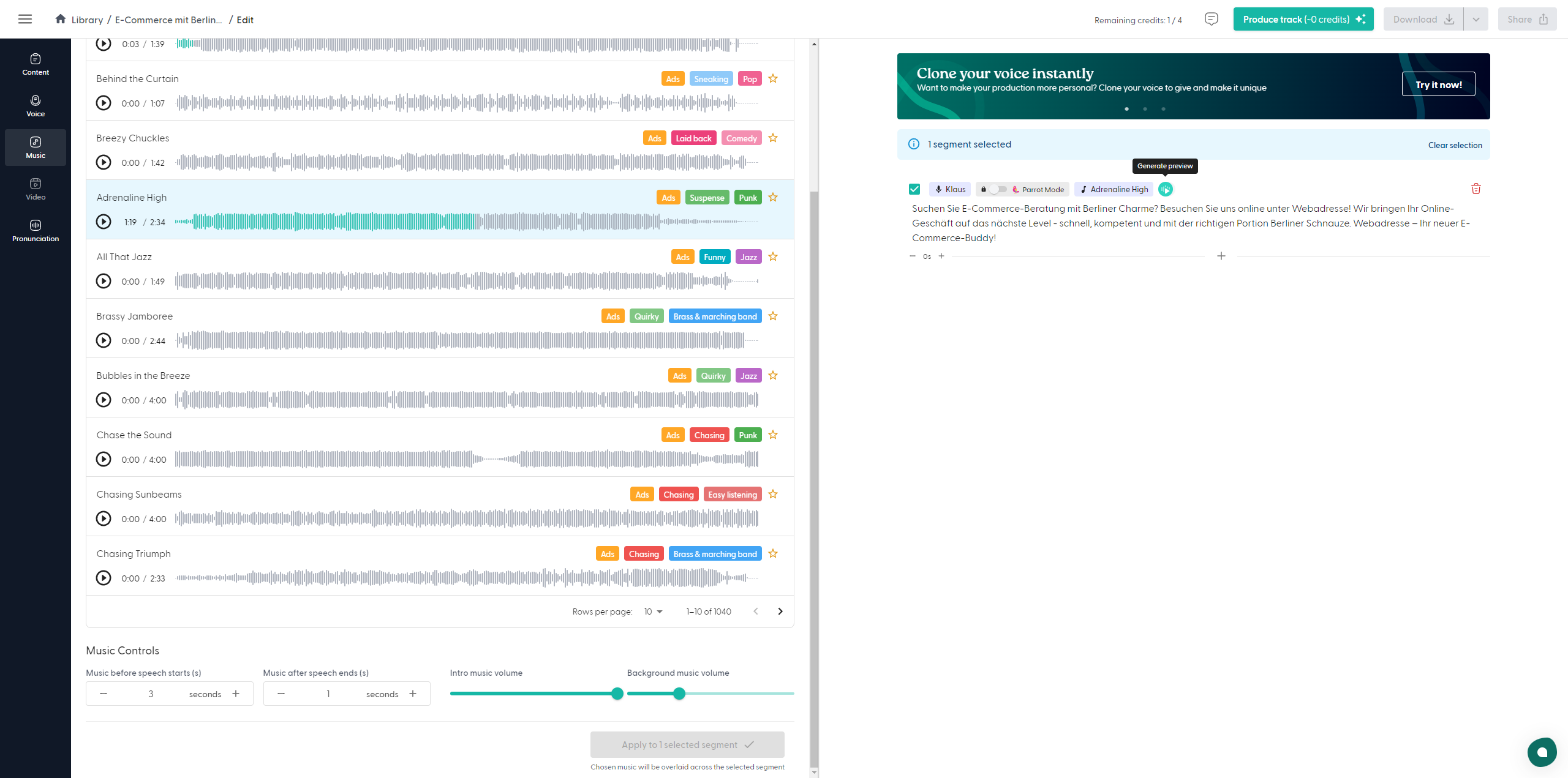
Wenn euch alles gefällt, dann klickt oben auf "Produce track" und wenn das fertig ist auf Download (rechts daneben).
Das war es.